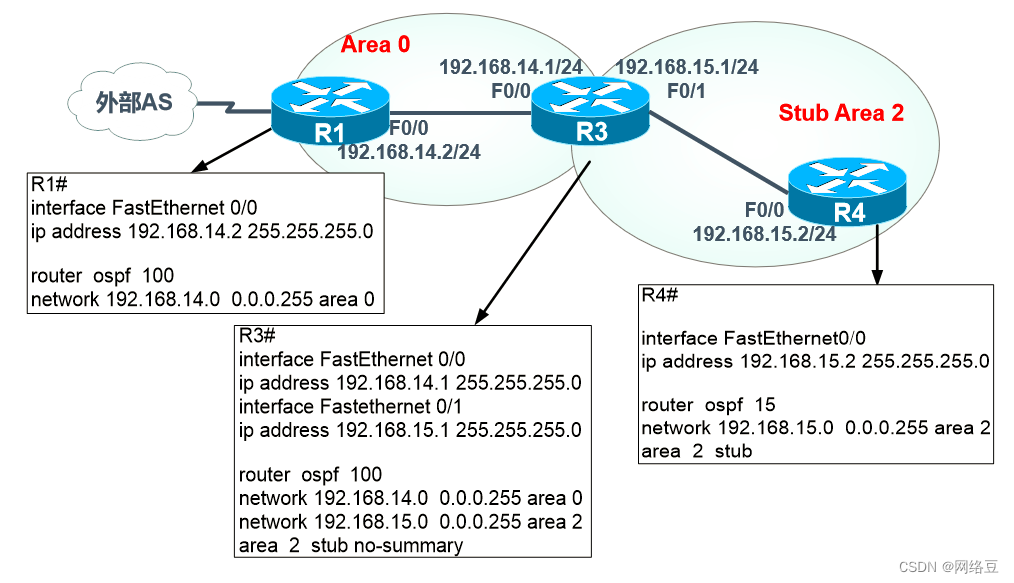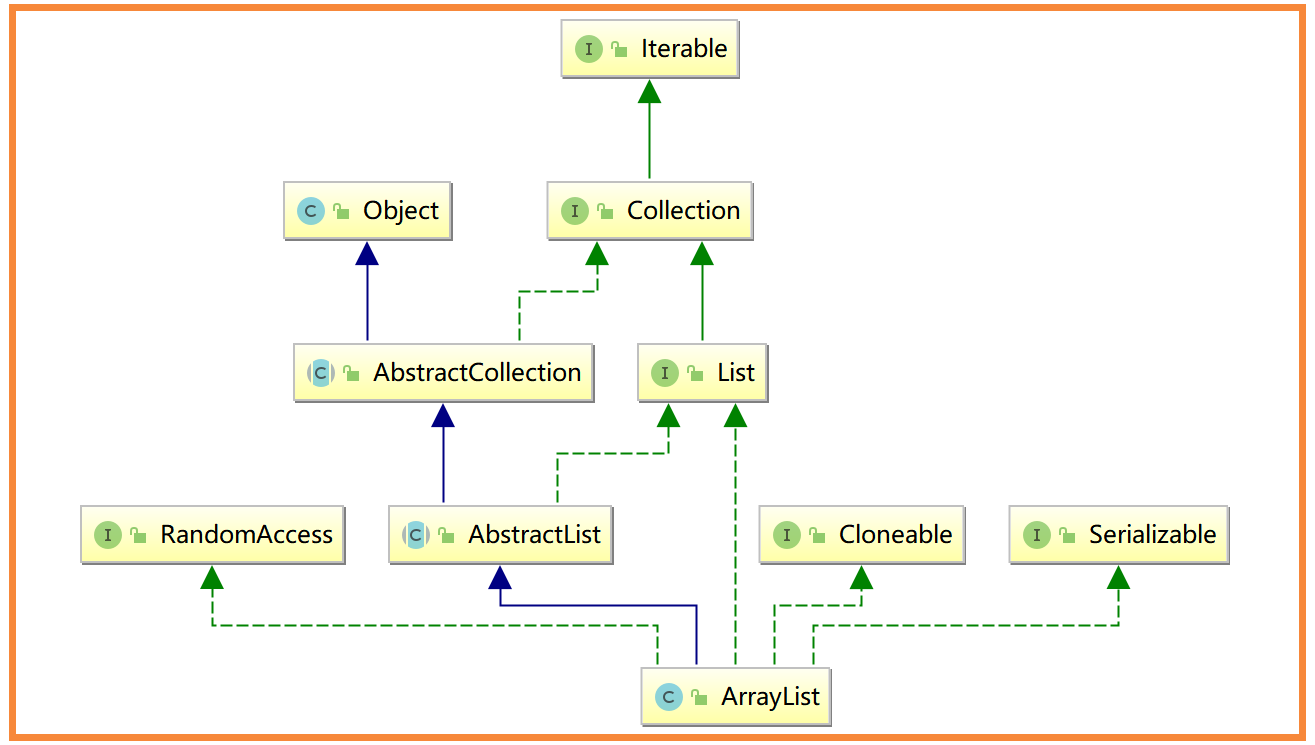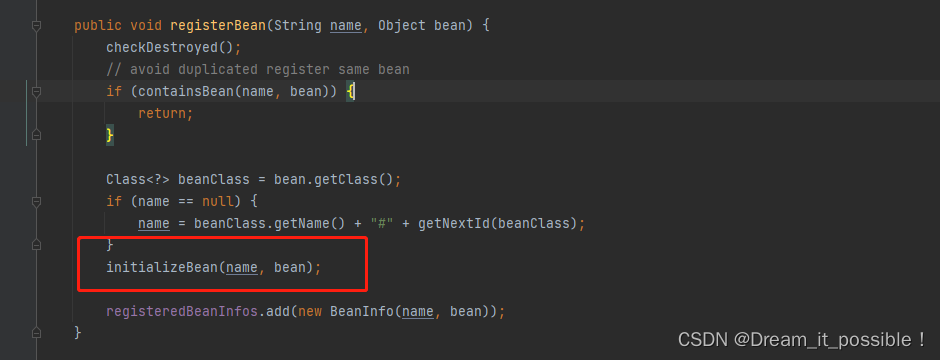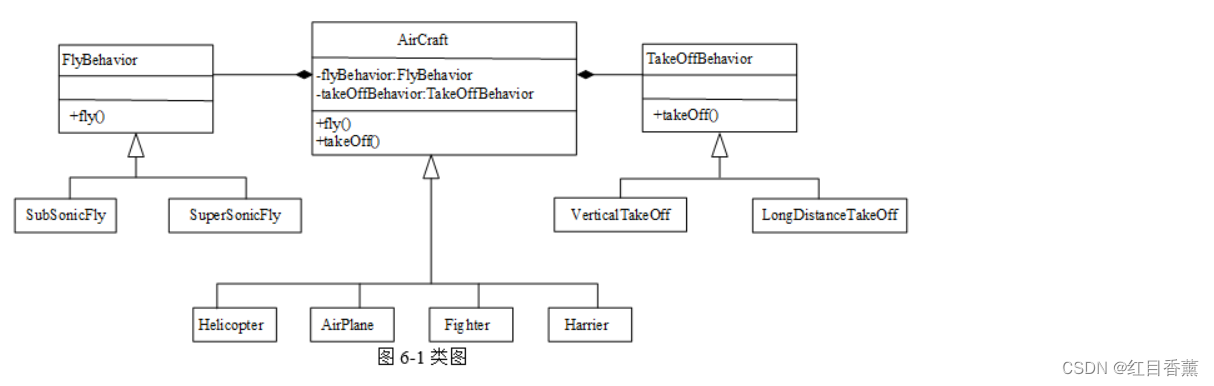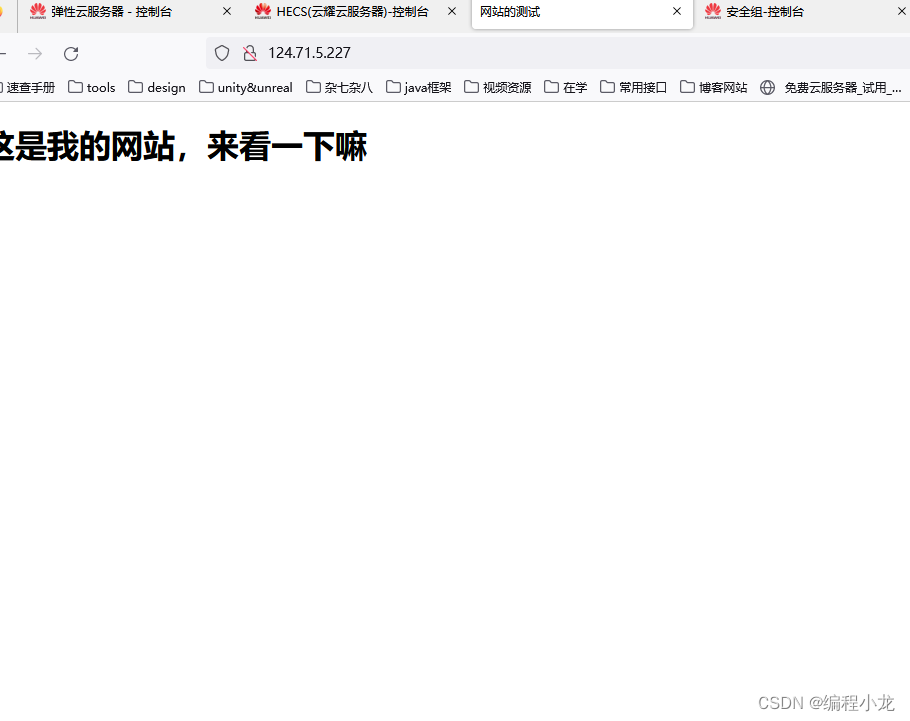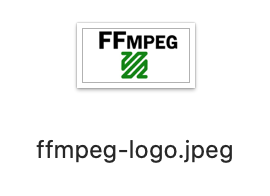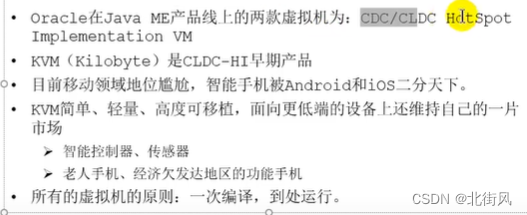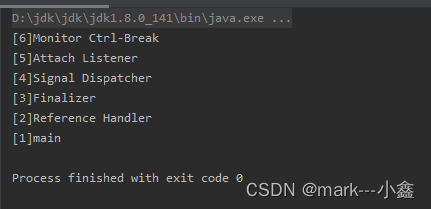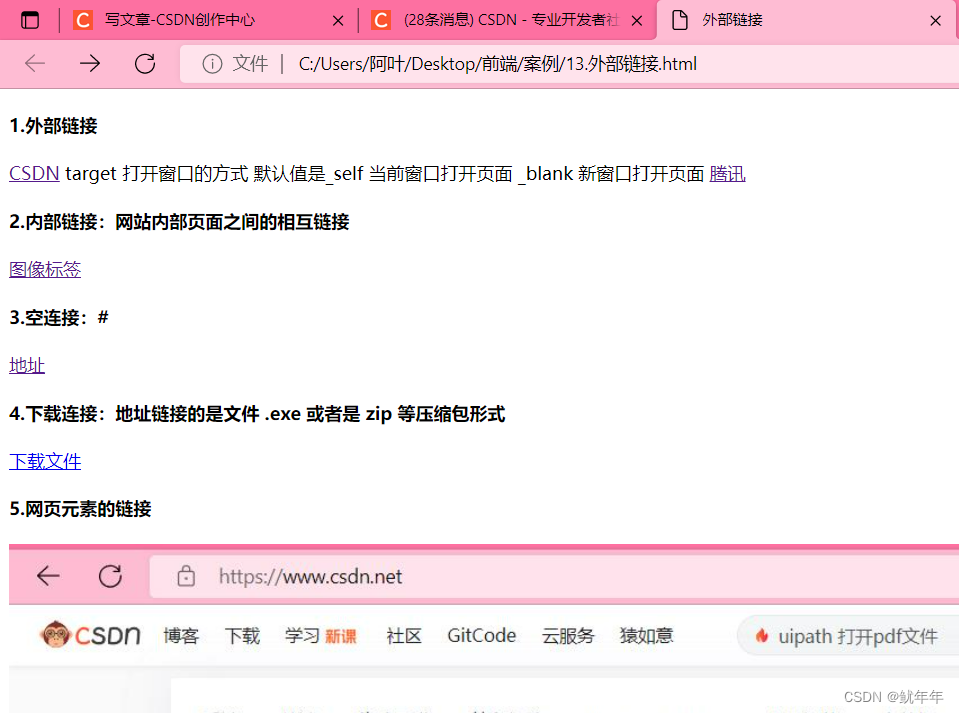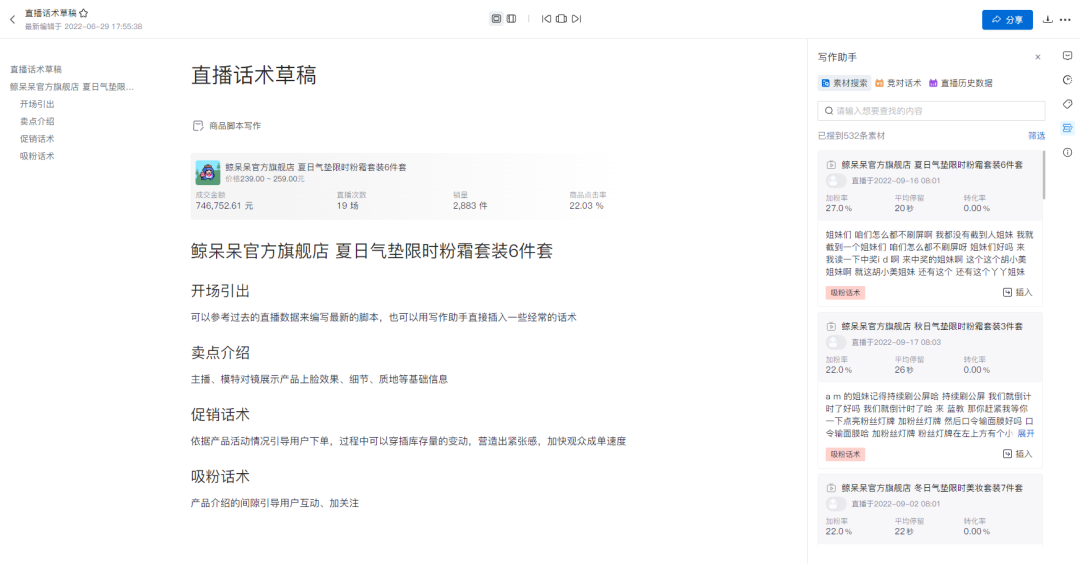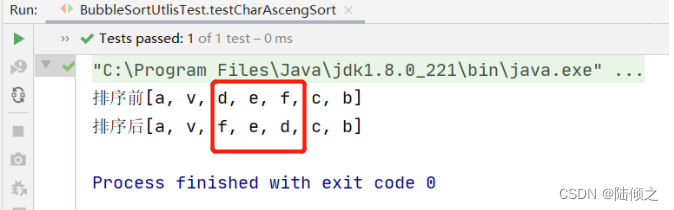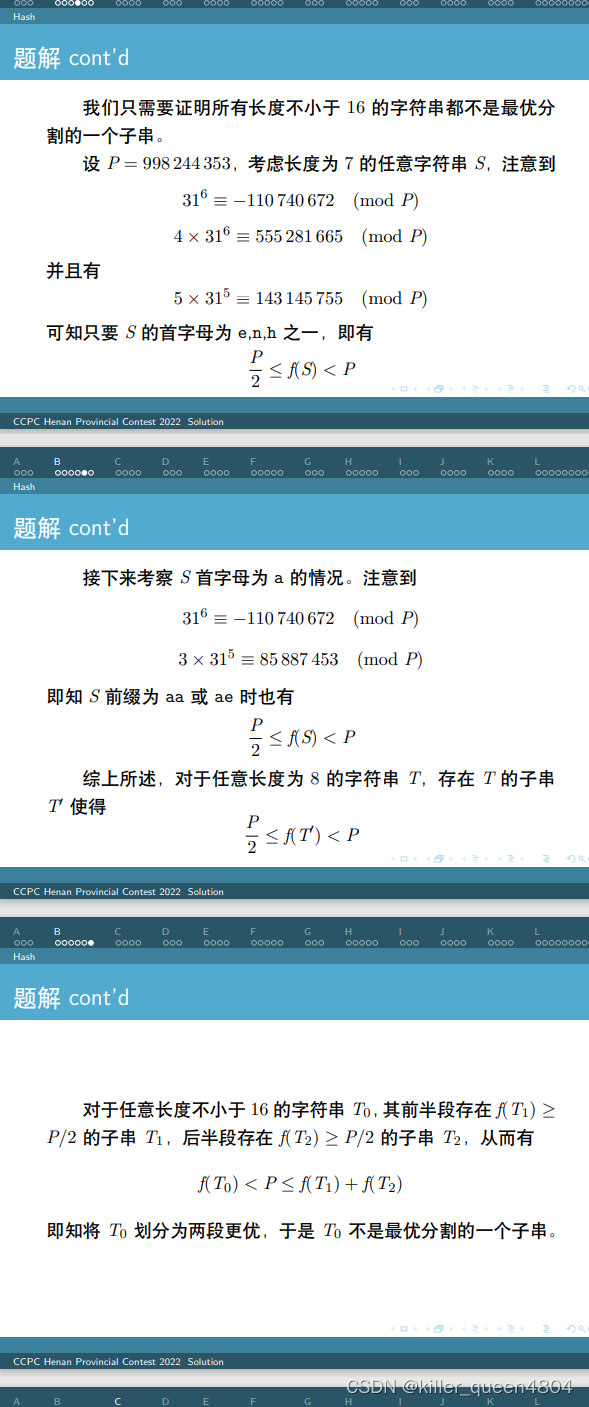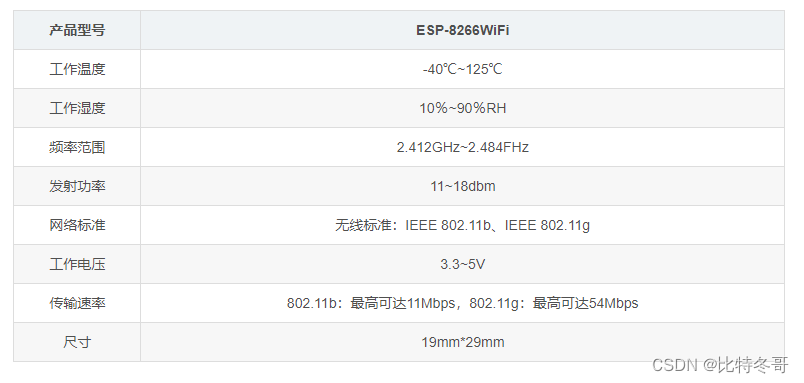一、常用电路基础公式
1.欧姆定律计算
计算电阻电路中电流、电压、电阻和功率之间的关系。
欧姆定律解释了电压、电流和电阻之间的关系,即通过导体两点间的电流与这两点间的电势差成正比。说明两点间的电压差、流经该两点的电流和该电流路径电阻之间关系的定律。该定律的数学表达式为V= IR,其中V是电压差,I是以安培为单位的电流,R是以欧姆为单位的电阻。若电压已知,则电阻越大,电流越小。
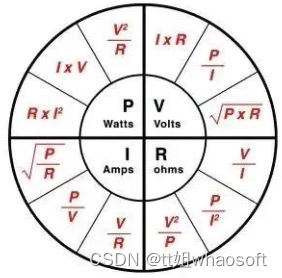
2.计算多个串联或并联连接的电阻的总阻值
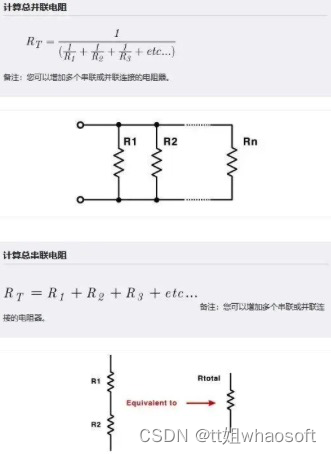
3.计算多个串联或并联连接的电容器的总容值
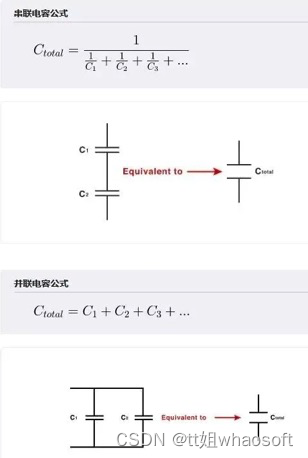
4.电阻分压计算
计算电阻分压器电路的输出电压,以实现既定的阻值和电源电压组合。
什么是分压器?
分压器是一个无源线性电路,能产生一个是其输入电压(V1)一部分的输出电压(Vout)。分压器用于调整信号电平,实现有源器件和放大器偏置,以及用于测量电压。欧姆定律解释了电压、电流和电阻之间的关系,即通过两点间导体的电流与这两点间的电势差成正比。
这是一个说明两点间的电压差、流经该两点的电流和该电流路径电阻之间关系的定律。该定律的数学表达式为V= IR,其中V是电压差,I是以安培为单位的电流,R是以欧姆为单位的电阻。若电压已知,则电阻越大,电流越小。

5.电流分流器,电阻计算
计算连接到电流源的多至10个并联电阻上流过的电流:

6.电抗计算
计算指定频率下电感器或电容器的电抗或导纳大小。
感抗/导纳:
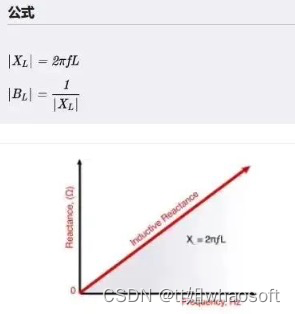
容抗/导纳:

7.RC 时间常数计算器
计算电阻与电容的积,亦称RC时间常数。该数值在描述电容通过电阻器进行充电或放电的方程式中出现,表示在改变施加到电路的电压后,电容器两端的电压达到其最终值约63%所需的时间。同时该计算器也会计算电容器充电到指定电压所存储的总能量。
如何计算时间常数:时间常数(T)可由电容(C)和负载电阻(R)的值确定。电容器(E)中存储的能量(E)由两个输入确定,即由电压(V)和电容决定。
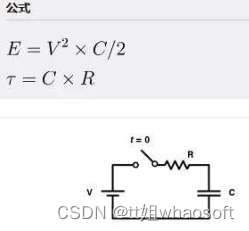
8.LED串联电阻器计算器
计算在指定电流水平下通过电压源驱动一个或多个串联LED所需的电阻。注意:当为此目的选择电阻器时,为避免电阻器温度过高,请选择额定功率是下方计算出的功率值的2至10倍之间的电阻器。
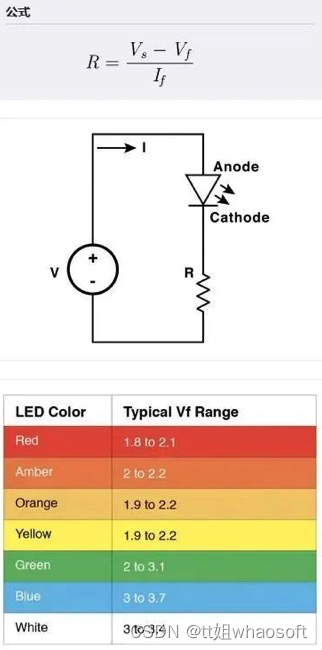
9.dBm转W换算

10.电感换算
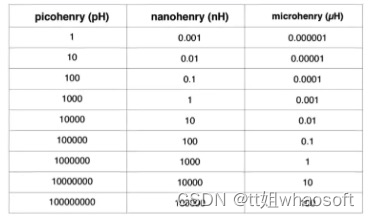
11.电容器换算表
换算包括pF、nF、μF、F在内的不同量级电容单位之间的电容测量值。

12.电池续航时间
电池续航时间计算公式:电池续航时间=电池容量(mAh)/ 负载电流(mA)
根据电池的标称容量和负载所消耗的平均电流来估算电池续航时间。电池容量通常以安培小时(Ah)或毫安小时(mAh)为计量单位,尽管偶尔会使用瓦特小时(Wh)。
将瓦特小时除以电池的标称电压(V),就可以转换为安培小时,公式如下:Ah= Wh /V安培小时(亦称安时),是一种电荷度量单位,等于一段时间内的电流。一安时等于一个小时的一安培连接电流。毫安小时或毫安时是一千分之一安培小时,因此1000mAh 电池等于1Ah电池。上述结果只是估算值,实际结果会受电池状态、使用年限、温度、放电速度和其它因素的影响而发生变化。如果所用电池是全新的高质量电池,在室温下工作且工作时间在1小时到1年之间,则这种预估结果最贴近实际结果。
13.PCB 印制线宽度计算
使用IPC-2221标准提供的公式计算铜印刷电路板导体或承载给定电流所需“印制线”的宽度,同时保持印制线的温升低于规定的极限值。此外,如果印制线长度已知,还会计算总电阻、电压降和印制线电阻引起的功率损耗。由此求得的结果是估算值,实际结果会随应用条件而发生变化。我们还应注意,与电路板外表面上的印制线相比,电路板内层上的印制线所需的宽度要大得多,请使用适合您情况的结果。
如何计算印制线宽度:首先,计算面积:面积[mils^2]= (电流[Amps]/(k*(温升[℃])^b))^(1/c)
然后,计算宽度:宽度[mils]= 面积[mils^2]/(厚度[oz]*1.378[mils/oz])用于IPC-2221内层时:k= 0.024、b= 0.44、c= 0.725用于IPC-2221外层时:k= 0.048、b= 0.44、c= 0.725其中k、b和c是由对IPC-2221曲线进行曲线拟合得出的常数。
公值:厚度:1oz 环境温度:25C 温升:10C
二、 route命令
大多数主机一般都是驻留在只连接一台路由器的网段上。由于只有一台路由器,因此不存在选择使用哪一台路由器将数据包发送到远程计算机上去的问题,该路由器的IP地址可作为该网段上所有计算机的缺省网关。
但是,当网络上拥有两个或多个路由器时,用户就不一定想只依赖缺省网关了。实际上可能想让某些远程IP地址通过某个特定的路由器来传递,而其他的远程IP则通过另一个路由器来传递。
在这种情况下,用户需要相应的路由信息,这些信息储存在路由表中,每个主机和每个路由器都配有自己独一无二的路由表。大多数路由器使用专门的路由协议来交换和动态更新路由器之间的路由表。但在有些情况下,必须人工将项目添加到路由器和主机上的路由表中。
route命令就是用来显示、人工添加和修改路由表项目的。
一、route命令的格式与参数
它的格式如下:
route [-f] [-p] [Command [Destination] [mask Netmask] [Gateway] [metric Metric]] [if Interface]]
单看这个语法,我们可能并不熟悉,我们来详细了解它的参数的意思。
其中 :
–f:参数用于清除路由表。
-p:参数用于永久保留某条路由(即在系统重启时不会丢失路由)
Command:主要有PRINT(打印)、ADD(添加)、DELETE(删除)、CHANGE:(修改)共4个命令。
Destination:代表所要达到的目标IP地址。
MASK:是子网掩码的关键字。
Netmask:代表具体的子网掩码,如果不加说明,默认是255.255.255.255(单机IP地址),因此键入掩码时候要特别小心,要确认添加的是某个IP地址还是IP网段。如果代表全部出口子网掩码可用0.0.0.0。
Gateway:代表出口网关。
其他interface和metric分别代表特殊路由的接口数目和到达目标地址的代价,一般可不予理会。我们根据单网卡和多网卡(以双网卡为例)两种情况叙述在WINDOWS下如何具体设置路由。
二、route命令用法范例
上面我们已经了解了关于route命令的格式与参数意思,那么它们是如何使用?
该命令可使用如下选项:
(1)route print:本命令用于显示路由表中的当前项目,在单个路由器网段上的输出结果如图所示。
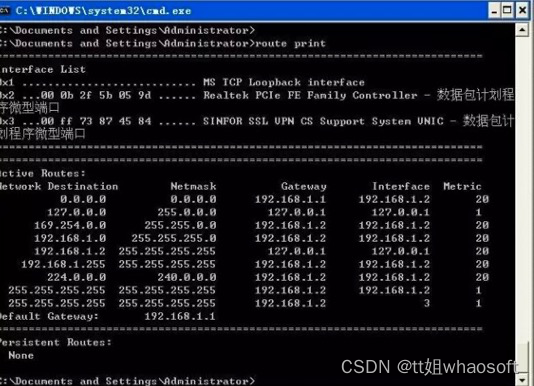
(2)route add:使用本命令,可以将路由项目添加给路由表。
例如,如果要设定一个到目的网络209.99.32.33的路由,其间要经过5个路由器网段,首先要经过本地网络上的一个路由器IP为202.96.123.5,子网掩码为255.255.255.224,那么用户应该输入以下命令:
route add 209.99.32.33 mask 255.255.255.224 202.96.123.5 metric 5
(3)route change:可以使用本命令来修改数据的传输路由,不过,用户不能使用本命令来改变数据的目的地。下面这个例子将上例路由改变采用一条包含3个网段的路径:
route add 209.99.32.33 mask 255.255.255.224 202.96.123.250 metric 3
(4)route delete 使用本命令可以从路由表中删除路由。
例如:route delete 209.99.32.33
三、实现双网卡同时使用,有线上内网,无线上外网
例如:
笔记本上一张机械网卡,一张无线网卡, 一般笔记本都是这样的配置,都联上了内外与外网,其中外网网关是49.222.151.207,内网网关10.168.1.1,如何实现双网卡同时使用有线网上内网、无线网上外网?
第一步:设置无线网卡为默认路由网关。
步骤:无线网络连接属性—Internet协议(TCP/IP)-属性-高级,手动添加无线路由网关,添加自己的外网网关即关,跃点数为“1”,是最高优先级。到了这一步,如果有线连接,无线连接同时存在的话,所有的数据都是经由无线网卡处理的。
第二步:查看当前路由表
使用route print命令看一个0.0.0.0的网络目标分别映射你的外内网的网关。
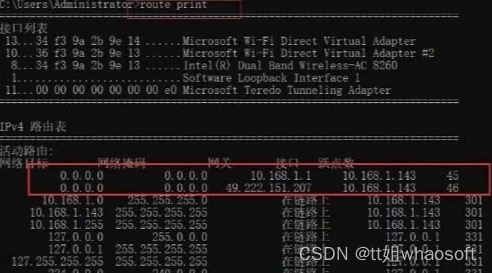
当然,这里面你也可以对当前的路由进行删除

第三步:通过route命令将,将所有网段添加到外网网卡,为默认路由,即所有的ip都走外网。
![]()
显示查看路由表,查看是否添加成功。
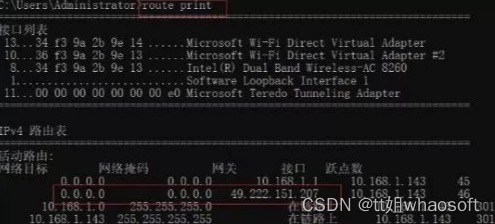
第四步:通过route命令将内网网段添加到内网网卡,内网使用,即10.168.0.0这个ip段走内网。
![]()
显示查看路由表(route print命令),查看是否添加成功。

那么就设置成功了,整体的意思就是:
对于所有IP地址的访问,都从 49.222.151.207网关走;但是,对于10.168.0.0开头的地址的访问,从10.168.1.1走。这样再也不用插拔网线这种粗鲁的方式来切换网络了。
三、路由器单臂路由配置
实验目标
掌握单臂路由器配置方法;
通过单臂路由器实现不同VLAN之间互相通信;
技术原理
单臂路由:是为实现VLAN间通信的三层网络设备路由器,它只需要一个以太网,通过创建子接口可以承担所有VLAN的网关,而在不同的VLAN间转发数据。
实验步骤
新建packer tracer拓扑图
当交换机设置两个Vlan时,逻辑上已经成为两个网络,广播被隔离了。两个Vlan的网络要通信,必须通过路由器,如果接入路由器的一个物理端口,则必须有两个子接口分别与两个Vlan对应,同时还要求与路由器相连的交换机的端口fa 0/1要设置为trunk,因为这个接口要通过两个Vlan的数据包。
检查设置情况,应该能够正确的看到Vlan和Trunk信息。
计算机的网关分别指向路由器的子接口。
配置子接口,开启路由器物理接口。
默认封装dot1q协议。
配置路由器子接口IP地址。
实验设备
PC 2台;Router_2811 1台;Switch_2960 1台
PC1配置
IP地址: 192.168.1.2
子网掩码: 255.255.255.0
网关:192.168.1.1
PC2配置
IP地址: 192.168.2.2
子网掩码: 255.255.255.0
网关:192.168.2.1
拓扑图如下图1-1

Switch操作指令
en (进入特权模式)
conf t (进入全局配置模式)
vlan 2 (新建虚拟局域网VLAN2)
exit (返回上层配置模式)
vlan 3 (新建虚拟局域网VLAN3)
exit (返回上层配置模式)
int fa 0/2 (进入交换机0模块第2端口)
sw acc vlan 2 (将当前端口fa0/2划分到虚拟局域网vlan 2中)
exit (返回上层配置模式)
int fa 0/3 (进入交换机0模块第3端口)
sw acc vlan 3 (将当前端口fa0/3划分到虚拟局域网vlan 3中)
exit (返回上层配置模式)
int fa 0/1 (进入交换机0模块第1端口)
switchport mode trunk (设置端口fa0/1的工作模式为trunk)
Router配置
en (进入特权模式)
conf t (进入全局配置模式)
int fa 0/0 (进入路由器0模块第0端口)
no shutdown (开启该端口)
exit (返回上层配置模式)
interface fast 0/0.1 (进入路由器0模块第0端口第1子接口)
encapsulation dot1Q 2 (封装协议设置为dot1q 允许通过的vlan 为2)
ip address 192.168.1.1 255.255.255.0 (该子接口配置IP地址为192.168.1.1)
exit (返回上层配置模式)
int fa 0/0.2 (进入路由器0模块第0端口第2子接口)
encapsulation dot1q 3 (封装协议设置为dot1q 允许通过的vlan 为3)
ip address 192.168.2.1 255.255.255.0 (该子接口配置IP地址为192.168.2.1)
end (退出)
show ip route (查看路由表)
实验最终目的
在PC1中打开cmd(命令提示符)输入ping 192.168.2.2(PC2的IP地址)有回复。
whaosoft aiot http://143ai.com
四、快速排查无线AP故障
1.无线连接速率下降
无线网络设备能够智能调整传输速率,以适应无线信号强度的变化,保证无线网络的畅通。但是,如果连续一段时间内网络连接速度低于2Mb/s,那就说明网络可能出现了故障,可以进行以下操作,以恢复原有的传输速率:
01.查看是否开启了无线网卡的节电模式。在采用节电模式时,无线网卡的发射功率将大大下降,导致无线信号减弱,从而影响无线网络的传输速率;
02.查看是否在无线设备之间有遮挡物。如果在无线网卡之间,或者无线网卡与无线AP之间有遮挡物,特别是金属遮挡物,将严重影响无线信号的传输。建议将无线AP置于房间内较高的位置,使之与无线网卡相互可视;
03.查看是否有其它干扰设备。微波炉、无绳电话等与无线网络频率相近的设备,会对无线传输产生较大的干扰,导致通信速率下降。大多数微波炉使用了2.4GHz频段上14个信道中的7~11个信道,所以对于采用802.11b协议的无线设备,只要将通信信道固定为14(最后一个信道)即可。
2.无线网络不能接收数据
如果将无线AP连接至无线路由器时一切正常,可实现无线网络的Internet连接共享,说明无线AP的硬件与设置没有问题。既然不能接收数据,表明没有能够正确与网络建立连接,导致该故障的原因可能出现在无线AP与交换机的连接上。
如果交换机支持智能端口,可以判断对端所连接的设备,并自动完成端口方式切换。否则,就应当使用指定的跳线连接无线AP与交换机。通常情况下,网络设备之间的连接应当使用交叉线。因此,建议使用交叉线连接无线AP与交换机,测试故障是否解决。
3.无线AP不能连接太多设备
虽然从理论上来讲,一个无线AP或者无线路由器能够同时支持256个Wi-Fi连接。但是,从实践经验来看,一旦有超过10个客户端在使用同一个接入点,其性能将会迅速减弱。无线AP与无线路由从某种意义上与集线器非常相似,也是由所有接入用户共享带宽。
因此,随着接入用户数量的增加,可用带宽迅速减少,从而导致网络传输速率大幅下降。另外,无线AP和无线路由的性能有限,在同时处理多用户的并发访问时,延迟将变得非常大。可以采取以下方法来解决:
01.再配置一台无线AP,将两个AP设置为不同的信道(如一个采用信道1,一个采用信道5),并使用交叉线将它们直接连接起来,或借助交换机实现彼此之间的互联;
02.将每块网卡锁定到指定的接入点。在配置一台无线AP后,将构成一个无线漫游网络,无线网卡从一个接入点漫游到另一个接入点,然后锁定在信号力度最强的那个接入点上。
如果在一个环境中存在多个接入点,并且有两个以上可以比较的信号力度,那么,无线网卡将会在不同的接入点之间不断来回切换,从而大大降低网络的性能。
将无线网卡锁定到一个固定的接入点,可以消除在接入点之间来回切换的现象;增加安全性,使非授权无线网卡无法使用无线AP;防止某个无线AP连接太多数量的无线客户端。
4.计算机不能与无线网络通信
如果无线网卡显示正常工作,但是数据的接收和发送值为0,可以采取以下几种方法:
01.检查无线AP所有电缆并确保电源指示灯显示绿色;
02.验证所有无线网络属性设置正确无误;
03.确保计算机从访问点接收的信号良好。
5.无线网络传输速率不稳定
若无线网络安装完成后,网络通讯基本正常,只是数据传输速度时快时慢,这是因为无线设备与距离、干扰等环境关系密切,它们可以自动根据环境调整速度,因此速度变化是正常现象。最简单的,距离远了,传输速度就会降低。一般可以将无线接入设备AP放置在无线局域网设备群的中央,这样使全部无线终端都不会离得太远。
6.无线网卡显示只有发送没有接收
若无线AP设置正确,办公室的其他人员通过无线可以接收,而电脑通过有线网络可以上网,但是通过无线网络数据接收一直为0。查看无线网络属性,发现IP地址和子网掩码都不是正常时的数值。这表明该网卡没有连接到无线网络,没有从无线AP中获取IP地址信息。
导致该故障的原因,与无线网络设置有关。不同的无线网络采用不同的SSID和WEP加密。因此,出现该问题可能是因为修改过网络设置。解决办法是,重新刷新并设置无线AP,修改WEP加密。
7.笔记本无法接入无线网络
使用SVA无线AP和无线网卡搭建无线网络。SVA无线客户端可以正常接入无线网络,IBM笔记本内置无线网卡则无法建立无线连接。这是因为,同一厂商的无线产品,其默认的SSID和WEP加密是完全相同的,而不同厂商的SSID则并不相同。
因此,除WindowsXP外,其他操作系统必须安装无线客户端,并修改IBM无线网络的SSID(注意大小写)和WEP密码。需要注意的是,还应当在“设备管理器”中检查无线网卡的SSID和无线连接模式。
8.无线AP之间通信速率低
无线AP桥接的最远距离大约在150m左右,两个AP在这个距离时经常会发生连接失败故障。一般可以通过架设外接增益天线来解决,但是这样做的成本较高。另一种方法是将两个无线AP安装至室外墙壁,利用两个墙壁作为反射物增强前方辐射波。在无线AP与墙面间以铝塑板做盆状容器保护,既美观又解决了防水、防晒难题,还起到了很好的反射作用。处理后的连接速率可以高达11Mb/s,不会再出现掉线现象。
9.无线AP位置不对导致不能上网
若公司办公楼6层,用两个无线AP,分别在一楼和三楼,上网效果不好。可以采取措施,在二楼和四楼放置两个无线AP,即可实现对整个办公楼的无线覆盖。2个AP通过有线连在交换机上,再经过宽带路由器接入Internet。
10.无线AP移动后无线信号减弱
当将办公室的运行正常的无线AP移动至文件柜旁边后,无线信号减弱了许多,传输速率也大幅下降。导致该故障的原因是多路(MulTIpath)问题。以前使用羊角天线收看电视时,有些频道的屏幕画面上会有一些重影,这些重影图像就称为多路。
同样,无线信号被附近的物体反弹之后,在不同的时间点上到达接收器,从而导致多路。例如,将一个无线客户端放在一个房间内,并且在这个房间里有一个接入点。接入点在发送信号时,信号将从各个方向扩散出去并到达无线客户端。但是无线信号同样也会从其他物体上反弹,然后再通过转向路径到达无线客户端。这意味着无线客户端实际上接收了两次或多次信号。
无线网络消除多路信号几乎是不可能的,所以只能尽可能地降低多路现象。在接入点或者无线客户端附近,尽量不要放置金属物体。
无线AP在无线网络中有着至关重要的作用,它就相当于一个中继,连接所有节点。希望以上介绍的10种快速排查无线AP故障的方法能给予各位提供参考!